تأتي Galaxy Buds مع Galaxy S10 وهي سماعات رأس لاسلكية يمكن أن تضاهي الأفضل في فئتها. سوف نعلمك أفضل الحيل لهذه السماعات التي ترافق Galaxy S10 + تجعل زوجًا من الخوف.
سلسلة من الحيل احصل على أفضل صوت من Galaxy Buds، قم بتكييفها بشكل أفضل للحصول على أفضل تجربة للمستخدم وتلك السلسلة من التخصيصات لوضع اللمسات الأخيرة على سماعات الرأس عالية الجودة ؛ حتى أننا نعلمك إصلاح التخفيضات الصغيرة المحتملة التي يعاني منها بعض المستخدمين.
قم بتثبيت Smart Things
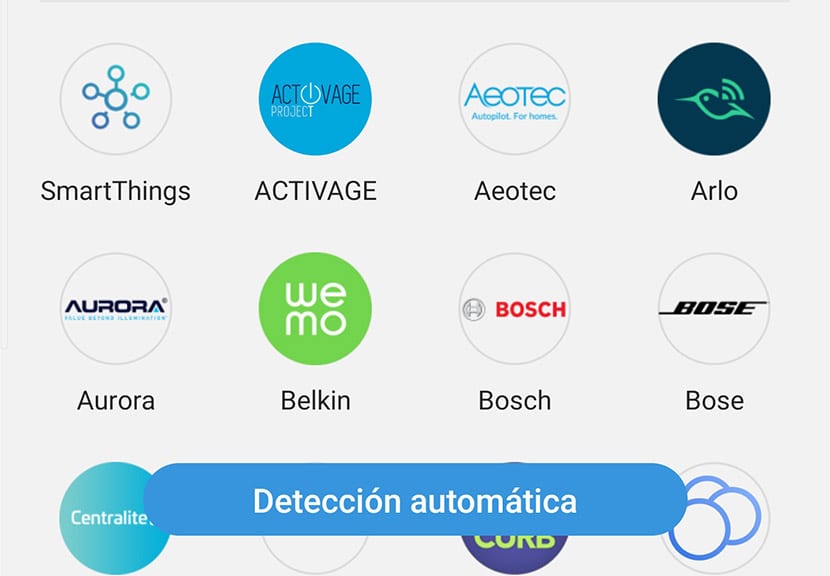
من أجل استخدام ميزة الاتصال التلقائي في Galaxy Buds عندما نخرجهم من حالتهم ، يتعين علينا تثبيت تطبيق Samsung Smart Things. لذلك نتأكد من ظهور تلك النافذة الصغيرة التي تحذرنا من أنه يمكننا توصيل سماعات Samsung اللاسلكية دون الحاجة إلى الانتقال إلى خيار Bluetooth في Galaxy S10 ؛ لا تفوت هذه السلسلة من الحيل لهاتف + Galaxy S10.
قم بتشغيل البحث عن الأجهزة المجاورة
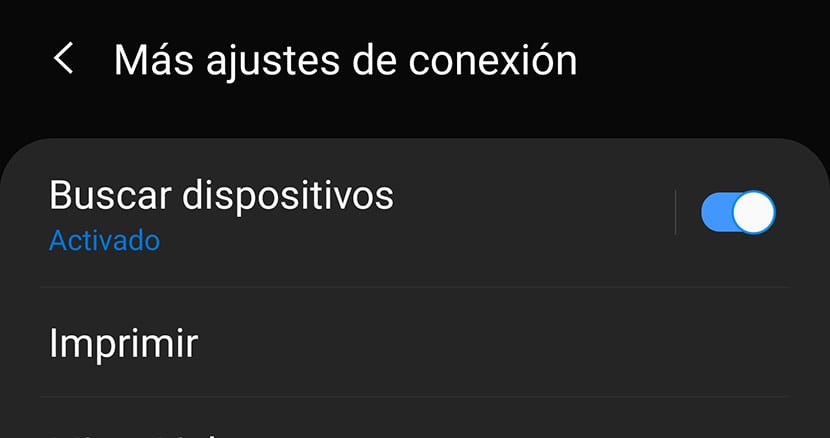
في Samsung Galaxy S10 لدينا خيار تمكين البحث عن الأجهزة المجاورة حتى في اللحظة التي نزيل فيها Galaxy Buds من علبتهم ، يتم توصيلهم تلقائيًا بالنافذة المذكورة مباشرةً:
- لننتقل إلى الإعدادات> الاتصال> المزيد من إعدادات الاتصال> البحث عن الأجهزة.
قم بتغيير المحول لمحول أكبر

تأتي سماعات الرأس اللاسلكية للعلامة التجارية الكورية الجنوبية مع العديد من الإضافات. واحد منهم المحولات المختلفة لتناسب تمامًا بفتحة أذننا. ننصحك بتجربة الأكبر على الإطلاق لأنه سيكون مناسبًا بشكل أفضل. على أي حال ، إنها مسألة اختبار اعتمادًا على أجسامنا.
تنشيط الصوت النشط
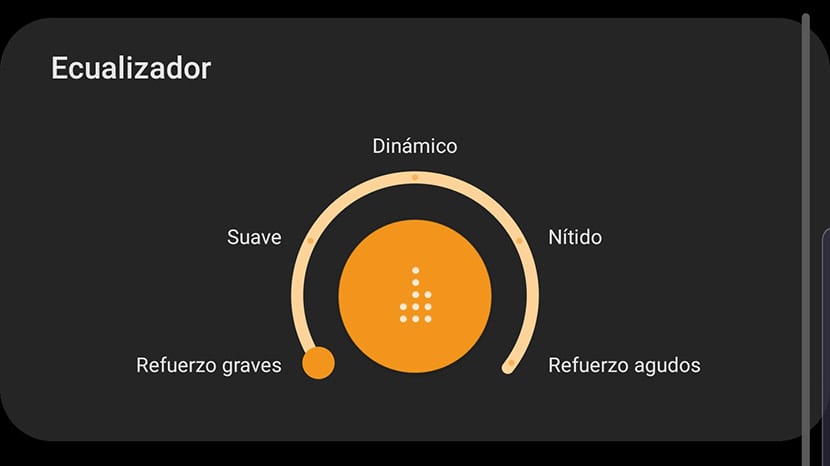
إذا كنت ترغب في تحسين صوت Galaxy Buds ، فمن المستحسن ذلك تفعيل معادل الصوت التي تجلب هذه السماعات معها. يمكنك القيام بذلك من Galaxy Wearable ، التطبيق الذي سنقوم من خلاله بتهيئة معظم معلمات أجهزتنا القابلة للارتداء.
على الشاشة الرئيسية ، يمكنك العثور على Active Sound ، نقوم بتنشيطه ثم نضع وضع الجهير بحيث يبدو أفضل بكثير براعمنا.
دولبي الغلاف
يكاد يكون التنشيط أمرًا ضروريًا خيار الصوت Dolby Atmos في Galaxy S10. بالاقتران مع Active Sound ، يمكن أن يكون ثنائيًا قاتلًا لأولئك الذين يرغبون في الحصول على أفضل جودة صوت من أجهزتهم الجديدة القابلة للارتداء. بالطبع ، إذا كان "يصدر صوت هسهسة" كثيرًا بسبب صوت الطبقة الثلاثية ، فننصحك بمحاولة إلغاء تنشيط الصوت النشط ، لأنه يعتمد كثيرًا على نمط الموسيقى التي ترغب في الاستماع إليها.
من لوحة الإشعارات يمكنك العثور على وصول مباشر إلى Dolby Atmos لتنشيطه على هاتف Samsung Galaxy S10 الخاص بك.
قم بزيادة صوت Galaxy Buds
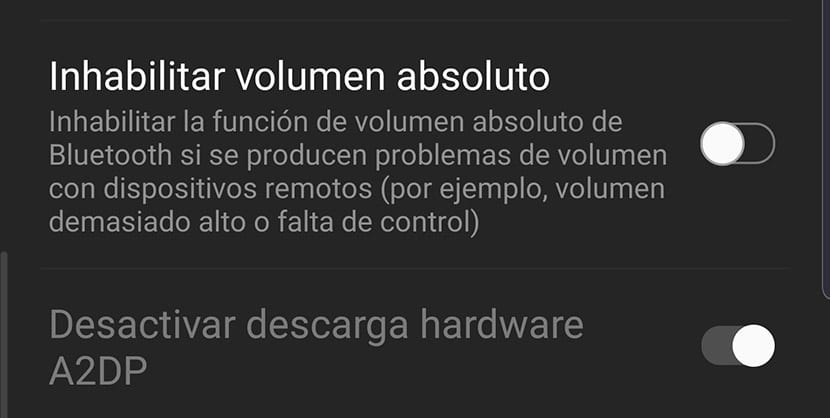
بشكل افتراضي ، قد تفقد القليل من الطاقة في الحجم. لدينا حل وهو كذلك تفعيل «تعطيل الحجم المطلق» في خيارات المطور. لهذا سنقوم بما يلي:
- الإعدادات> حول الهاتف> معلومات البرنامج> واضغط على 7 مرات في "رقم الإصدار" لتفعيل خيارات المطور.
- نذهب إلى الخيارات من الإعدادات ونبحث عن الخيار "تعطيل الحجم المطلق" ونقوم بتعطيله.
تنشيط مزامنة مستوى الصوت المتوسط

إذا كنت تريد الاحتفاظ بمستوى صوت Galaxy Buds والوسائط المتعددة بهاتفك بشكل مستقل ، فيمكنك القيام بذلك على النحو التالي:
- إعدادات> اتصالات> بلوتوث> خيارات متقدمة (من 3 نقاط عمودية)> وقم بإلغاء تنشيط خيار "مزامنة الصوت".
تخصيص أزرار اللمس
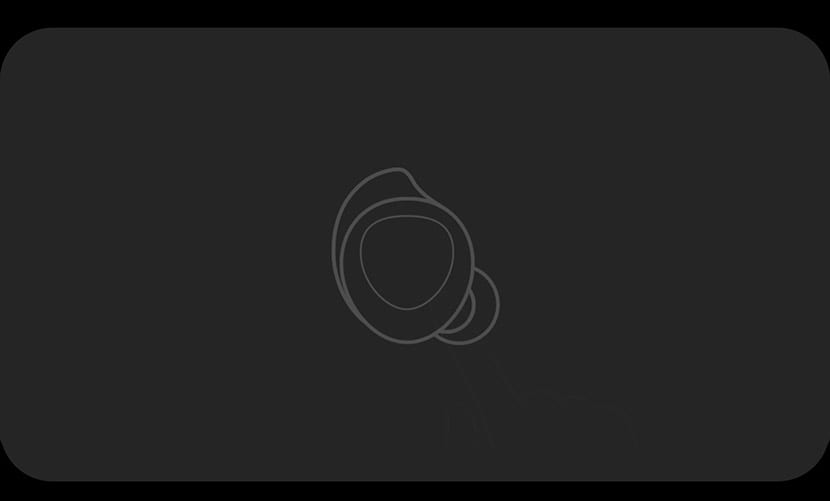
على Galaxy Buds بضغطة طويلة يمكنك القيام بهذه الإجراءات من خلال تخصيصها:
- رفع الصوت / خفضه.
- أوامر Bixby.
- تنشيط وضع الغرفة أو للحظات.
لديك 4 تفاعلات مع البراعم: ضغطة واحدة ، ضغطتان ، ثلاث ضغطات وطويلة. يتم تشغيل / إيقاف مؤقت بضغطة واحدة ، وضغط مرتين على الأغنية التالية ، وثلاث ضغطات للعودة إلى بداية الأغنية. يمكن تطبيق هذه الإجراءات عندما نكون في مكالمة ...
قراءة كاملة للإخطارات والرسائل
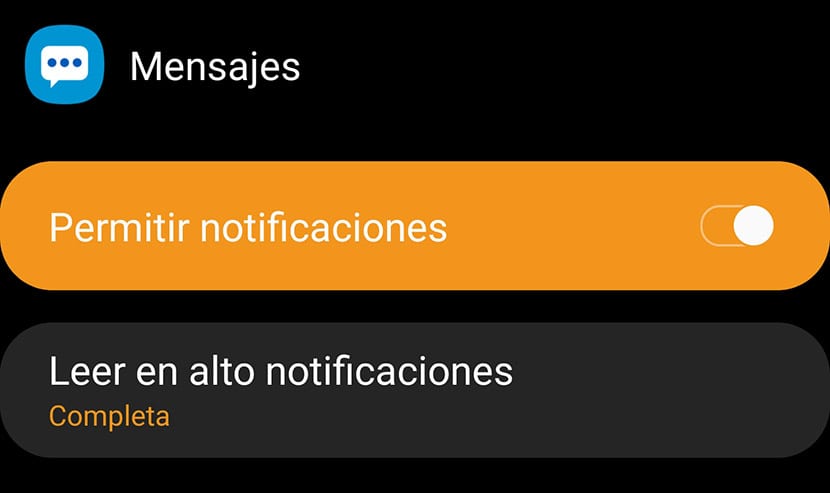
بشكل افتراضي في سماعات سامسونج لدينا 5 تطبيقات مهيأة لقراءة الرسائل بالصوت والإخطارات التي تصل. ولكن يمكننا تهيئته بحيث تتم قراءة جميع الرسائل الكاملة لجميع التطبيقات.
نذهب إلى الإخطارات>
إصلاح القطع الصغيرة في الصوت
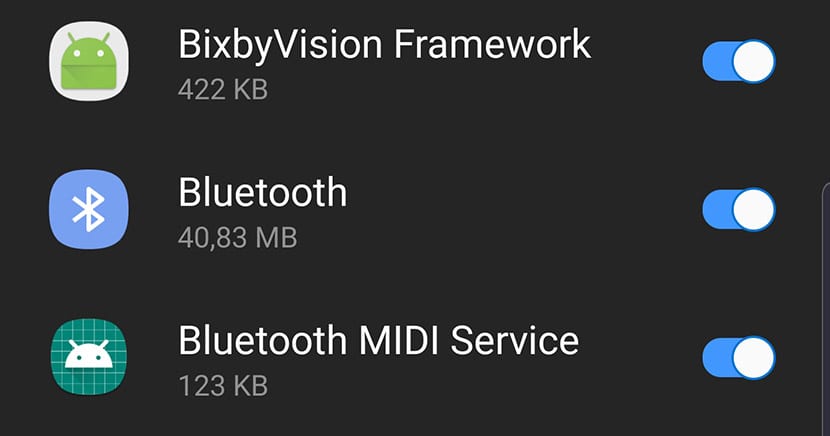
لقد حدث لبعض المستخدمين أنه عندما ينتقلون مع Galaxy Buds قيد التشغيل تحدث عمليات قطع الصوت الصغيرة مزعج بعض الشيء. يمكننا حلها بهذه الطريقة:
- لنذهب إلى الإعدادات> صيانة الجهاز> البطارية وانقر فوق أي من التطبيقات التي تظهر في القائمة.
- في شاشة التطبيق ، انقر فوق "تحسين استخدام البطارية".
- انقر فوق "التطبيقات غير محسّنة" ونختار كل شيء.
- نبحث في قائمة "البلوتوث" ونقوم بتعطيله.
لن يؤدي ذلك إلى تحسين البطارية بالنسبة إلى تقنية Bluetooth ولن تحدث عمليات قطع صغيرة بعد الآن. هذه الحيلة صالحة فقط لمن لديهم جروح صغيرة.
الشحن اللاسلكي لسماعات الرأس مع Galaxy S10
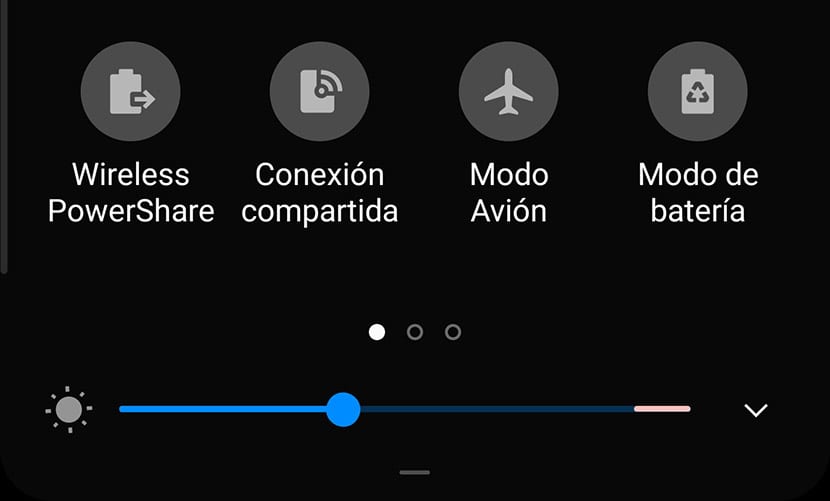
يمتلك Galaxy S10 خيار شحن الأجهزة الأخرى لاسلكيًا. ومن بينها ، لدينا Galaxy Buds. لتحميلهم نقوم بذلك:
- نقوم بالتفعيل من اللوحة السريعة في شريط التنبيهات خيار "Wireless Powershare".
- نقلب Galaxy S10 بحيث يكون ظهره مرئيًا.
- نضع سماعات الرأس في علبتهم.
- نضع علبة / صندوق Galaxy Buds أعلى قليلاً من الجزء الأوسط من الهاتف.
- سنرى كيف يتحول ضوء LED الأزرق الوامض إلى اللون الأحمر للإشارة إلى الشحن. يوجد أيضًا اهتزاز تحذيري.
11 حيلة لجهاز Galaxy Buds لتحقيق أقصى استفادة من سماعات الرأس هذه من Samsung التي تقدم تجربة مستخدم رائعة على جميع المستويات.
